Subtotale: 217,88 €
Guida Completa per Disinstallare Bitdefender dal Tuo Computer
Disinstallare Bitdefender dal tuo computer è un processo che richiede alcuni passaggi semplici ma cruciali per garantire che il software sia rimosso completamente. Questa guida ti mostrerà come disinstallare Bitdefender utilizzando il Pannello di Controllo di Windows, le opzioni di disinstallazione su macOS, e strumenti dedicati per la rimozione.
Disinstallare Bitdefender su Windows
Metodo 1: Utilizzare il Pannello di Controllo
- Apri il Pannello di Controllo:
- Premi il tasto Windows sulla tastiera o clicca sull’icona Start.
- Digita “Pannello di Controllo” e selezionalo dall’elenco dei risultati.
- Vai su “Programmi e Funzionalità”:
- Clicca su “Programmi” e poi su “Programmi e Funzionalità”.
- Su Windows 10 e 11, puoi anche digitare “App e funzionalità” nella barra di ricerca e selezionare questa opzione.
- Trova Bitdefender nell’elenco:
- Scorri l’elenco dei programmi installati fino a trovare Bitdefender.
- Può essere elencato come Bitdefender Total Security, Bitdefender Internet Security, o simili.
- Disinstalla Bitdefender:
- Clicca su Bitdefender e poi su “Disinstalla”.
- Segui le istruzioni sullo schermo per confermare la disinstallazione.
- Riavvia il computer:
- Una volta completata la disinstallazione, riavvia il computer per rimuovere completamente i file residui.
Metodo 2: Utilizzare il Bitdefender Uninstall Tool
- Scarica lo strumento di disinstallazione Bitdefender:
- Visita la pagina di supporto di Bitdefender e scarica lo strumento di disinstallazione specifico per la tua versione di Bitdefender.
- Esegui lo strumento di disinstallazione:
- Apri il file .exe scaricato e segui le istruzioni a schermo.
- Lo strumento eseguirà una rimozione completa di Bitdefender dal sistema.
- Riavvia il computer:
- Dopo che lo strumento ha terminato la disinstallazione, riavvia il computer.
Metodo 3: Disinstallare da “Impostazioni” (Windows 10 e 11)
- Apri le Impostazioni:
- Clicca sull’icona Start e poi su Impostazioni (l’icona dell’ingranaggio).
- Vai su “App”:
- Seleziona App dal menu delle impostazioni.
- Trova Bitdefender:
- Scorri l’elenco delle app installate fino a trovare Bitdefender.
- Disinstalla:
- Clicca su Bitdefender e seleziona “Disinstalla”.
- Segui le istruzioni per completare la disinstallazione.
Disinstallare Bitdefender su macOS
- Apri Finder:
- Clicca sull’icona Finder nel Dock.
- Vai alla cartella Applicazioni:
- Nel menu laterale, seleziona Applicazioni.
- Trova Bitdefender:
- Scorri l’elenco delle applicazioni fino a trovare Bitdefender (può essere elencato come Bitdefender Antivirus o simili).
- Apri il programma di disinstallazione:
- Se Bitdefender include un programma di disinstallazione nella cartella Applicazioni, fai doppio clic su “Uninstall Bitdefender”.
- Segui le istruzioni a schermo per rimuovere il software.
- Svuota il Cestino:
- Dopo aver trascinato l’applicazione Bitdefender nel Cestino, fai clic con il tasto destro sull’icona del Cestino e seleziona “Svuota il Cestino”.
- Rimuovi i file residui:
- Vai a Finder > Vai > Vai alla cartella… e digita “~/Library”.
- Cerca e rimuovi eventuali file o cartelle associati a Bitdefender nelle directory Application Support, Caches, e Preferences.
Utilizzare il Bitdefender Uninstaller Tool per macOS
- Scarica il Bitdefender Uninstaller Tool:
- Visita la pagina di supporto di Bitdefender per macOS e scarica lo strumento di disinstallazione.
- Esegui lo strumento di disinstallazione:
- Apri il file scaricato e segui le istruzioni a schermo per completare la disinstallazione.
- Riavvia il computer:
- Dopo che lo strumento ha completato la disinstallazione, riavvia il Mac.
Verificare la Rimozione Completa di Bitdefender
Dopo aver disinstallato Bitdefender, è importante verificare che tutti i file e le impostazioni siano stati completamente rimossi:
- Controlla la cartella Programmi (Windows):
- Vai su C:\Program Files o C:\Program Files (x86) e verifica che non ci siano cartelle o file relativi a Bitdefender.
- Verifica le chiavi di registro (Windows) (Opzionale e Avanzato):
- Apri Regedit (digita “regedit” nella barra di ricerca di Windows e premi Invio).
- Naviga fino a HKEY_LOCAL_MACHINE\Software e HKEY_CURRENT_USER\Software e cerca eventuali chiavi relative a Bitdefender.
- Modifica il registro di sistema solo se sei sicuro di ciò che stai facendo, poiché le modifiche errate possono causare problemi al sistema.
- Controlla la cartella Libreria (macOS):
- Apri Finder, clicca su “Vai” nella barra dei menu, poi su “Vai alla cartella” e digita “~/Library”.
- Cerca e rimuovi eventuali cartelle o file associati a Bitdefender nella cartella Application Support, Caches, e Preferences.
Passo Successivo: Installare un Nuovo Software di Sicurezza
Dopo aver disinstallato Bitdefender, è fondamentale mantenere il tuo computer protetto. Puoi scegliere una nuova soluzione antivirus o reinstallare Bitdefender se desideri risolvere problemi specifici che hai incontrato con l’installazione precedente.
Suggerimenti per la Sicurezza del Sistema:
- Mantieni aggiornato il sistema operativo: Assicurati che il tuo sistema operativo e tutti i software siano aggiornati all’ultima versione per proteggerti da vulnerabilità note.
- Usa un software antivirus affidabile: Scegli un antivirus che soddisfi le tue esigenze di sicurezza.
- Esegui backup regolari: Mantieni copie di backup dei tuoi dati importanti per proteggerli da eventuali perdite.
Conclusione
Disinstallare Bitdefender dal tuo computer è un processo semplice che puoi eseguire seguendo i passaggi descritti sopra. Che tu stia utilizzando Windows o macOS, ci sono diversi metodi per rimuovere completamente il software dal tuo sistema. Dopo la disinstallazione, assicurati di mantenere il tuo computer protetto installando una nuova soluzione antivirus.
Per ulteriori informazioni o assistenza durante la disinstallazione, non esitare a contattare il nostro team di supporto. Siamo qui per aiutarti!
Visita il Nostro Store per Esplorare le Opzioni di Antivirus Disponibili!
Proteggi il tuo dispositivo oggi stesso con una nuova soluzione di sicurezza, disponibile nel nostro store insieme a una vasta gamma di soluzioni antivirus.
Se questa guida ti è stata utile ti chiediamo di considerare di effettuare una donazione per il nostro Blog, oppure di acquistare una chiave presso il nostro store.

 Panda Dome Premium – 1 Utente 1 Anno
Panda Dome Premium – 1 Utente 1 Anno 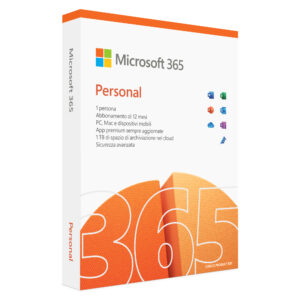 Microsoft Office 365 Personal 1 Anno - 1 Dispositivo
Microsoft Office 365 Personal 1 Anno - 1 Dispositivo